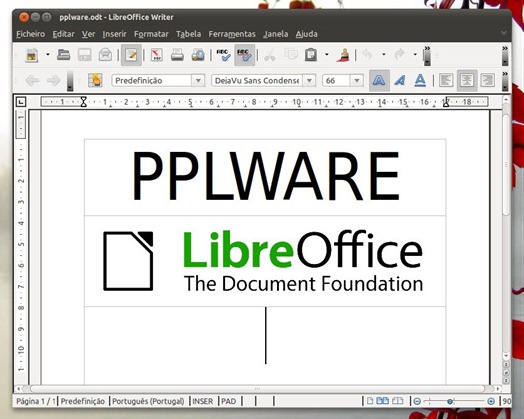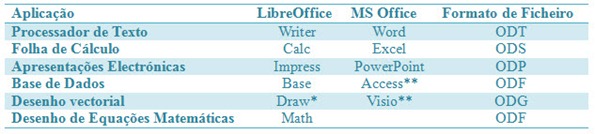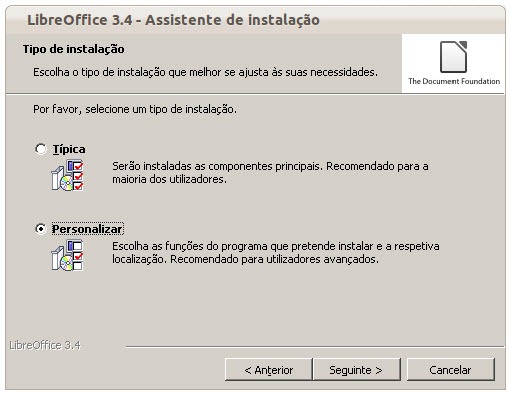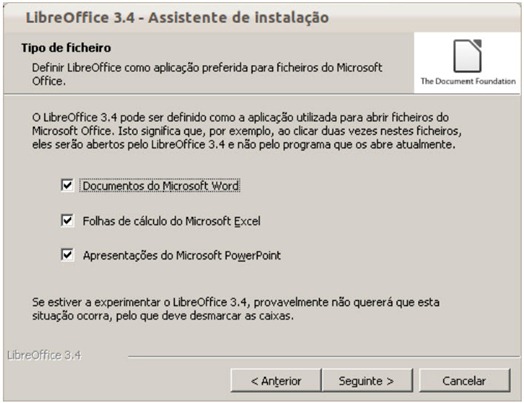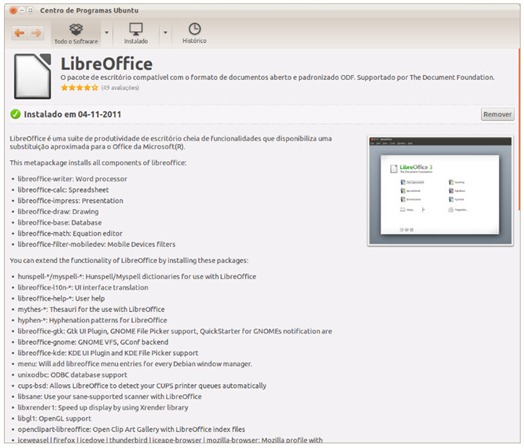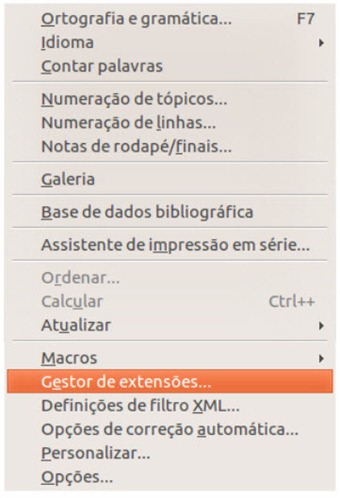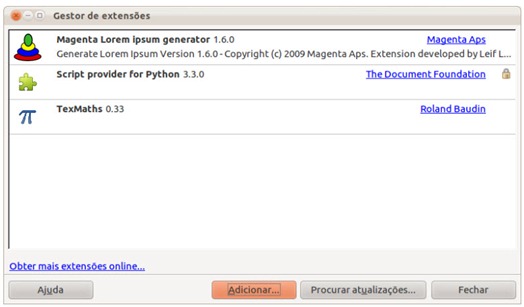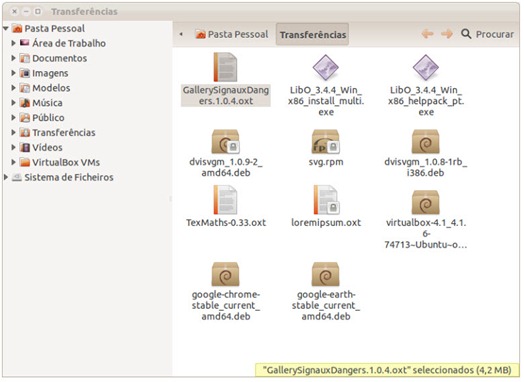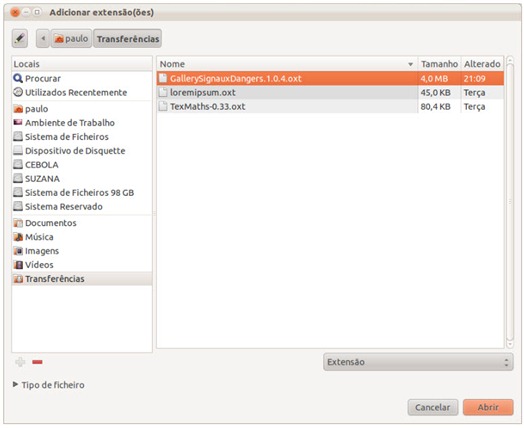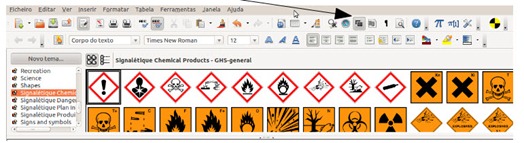Aproveitando o desafio lançado pelo Pedro Pinto, decidi começar a escrever alguns tutoriais sobre o LibreOffice. Para quem não sabe, o LibreOffice é um conjunto de aplicações de escritório electrónico sem custos para o utilizador, por isso não existe nas lojas à venda nem se faz publicidade. Pode-se dizer que é equivalente ao Microsoft Office na maior parte das funções, apesar das diferenças nalguns casos e muitas semelhanças noutros.
LibreOffice Vs MS Office
* Edita pdfs simples – com a ajuda da extensão PDF import
**Apenas disponíveis em versões de custo mais elevado
Para maior compatibilidade envie os documentos produzidos no formato PDF.
Como instalar o LibreOffice?
Esta é uma pergunta que me fazem quando falo do LibreOffice, quando digo uma característica boa de qualquer programa do LibreOffice. Para fazer download do LibreOffice podem aceder aqui.
Windows
A versão de instalação para Windows tem dois ficheiros:
- LibO_3.4.4_Win_x86_install_multi.exe 191 MB – Programa e Dicionários em Múltiplas Línguas
- LibO_3.4.4_Win_x86_helppack_pt.exe 9.7 MB (pt – Português) – Ajuda em Português
Instalação do 1º ficheiro (191Mb)
Para instalar não faça a opção típica, pois provavelmente instalará componentes que não precisa, portanto escolha Personalizar.
Remova os dicionários que não pretende, clicando no visto. Como deve estar a notar não existe o dicionário de Português Europeu. Para instalar dirija-se ao sítio e escolha o dicionário que pretende. Desta forma beneficia da verificação ortográfica, correcção e hifenização automáticas.
- Versão Acordo Ortográfico oo3x-pt-PT.oxt*
- Versão pré-Acordo Ortográfico oo3x-pt-PT-preao.oxt*
Deve apenas instalar um dos dois dicionários.
Destas extensões que se podem instalar por omissão recomendo:
- Importação de PDF – editar com boa qualidade a maior parte dos PDF’s (abrir ficheiro de PDF com o Draw)
- Compactador de Apresentações – reduz a dimensão das Apresentações Impress (útil caso tenha muitas imagens tiradas de scanner)
- Ecrã do apresentador – serve para apresentações quando se possui dois monitores, que mostra vê um monitor, por exemplo com as notas do diapositivo e quem vê vê apenas o diapositivo.
Remova também os pacotes de instalação que não lhe interessam. Como podem verificar não precisam de ter uma licença especial para terem o LibreOffice em Inglês.
Pode associar os ficheiros do Microsoft Office caso não o possua. Conclua a instalação seguindo os passos do assistente.
Instalação do 2º ficheiro (9,7Mb)
Instale o ficheiro LibO_3.4.4_Win_x86_helppack_pt.exe para a ajuda ficar em Português.
Versão Portátil
A versão portátil (não necessita de instalação) pode ser usada para testar ou abrir ficheiros do LibreOffice em qualquer computador. Para o fazer dirija-se ao sítio:
Nota: Qualquer versão do LibreOffice para Windows deverá funcionar em Linux e MacOS através do programaWine.
Linux (Ubuntu)
Neste caso se apenas deseja trabalhar em processamento de texto, folha de cálculo e apresentações não necessita de fazer nada, pois a sua distribuição de Linux já o tem instalado por defeito.
Para obter a instalação completa dirija-se ao centro de programas do Ubuntu e procure por LibreOffice e faça instalar.
Desta forma procede-se à instalação, por exemplo do Base, do clipart OpenClipart e fontes adicionais.
MacOS
Faça o download dos ficheiros seguintes e siga as instruções de instalação para o Windows (eu não tenho MAC gostaria que alguém me confirmasse).
- LibO_3.4.4_MacOS_x86_langpack_pt.dmg 12 MB (pt – Português)
Instalação de Extensões
Para instalar extensões vá ao menu Ferramentas e escolha:
Faça Obter mais extensões online (na internet) ou Adicionar caso tenha feito o download para o seu computador.
Sítios da Internet onde encontra extensões:
- http://extensions.libreoffice.org
- http://libreplanet.org/wiki/Group:OpenOfficeExtensions/List
- http://libreoffice-na.us/English/extensions.html
- http://extensions.services.openoffice.org/en
Nota: Nem todas as extensões funcionam devido à actualização constante do LibreOffice e às diferenças com o OpenOffice que se vão acentuando.
Vamos por exemplo buscar a Galeria de Imagens de Sinais de Perigo e Substâncias Perigosas aqui
Grave o ficheiro para o seu computador. O ficheiro deve estar na pasta transferências.
Adicionar a extensão:
Depois de abrir faça fechar. Para ver as figuras adicionadas dirija-se ao Menu Ferramentas e escolha galeria ou pressione o ícone da figura.
Outras extensões aconselhadas:
- cropoo – recortar imagens mais rapidamente – seleccione a imagem e recorte-a fazendo enter
- SmART Gallery 0.94 – desenhe diagramas mais rapidamente
- Colecção de Templates de Documentos (Inglês) – Oxygen
- Colecção de Imagens – Oxygen
- Dmaths – Matemática – Permite executar cálculos e gráficos, etc
Nota: As extensões só ficam activas após se reiniciar o LibreOffice
Programas Utilizados para este artigo:
- Sistema Operativo: Linux Ubuntu 11.10 (64 bits)
- LibreOffice Writer (3.4.3 64 bits) – escrever artigos
- Wine (para mostrar processo de instalação LibreOffice – Windows)
- Shutter – captura de ecrãs e menus
Este texto deve respeitar a Licença Creative Commons – Atribuição-Uso Não-Comercial-Partilha nos termos da mesma licença 3.0 Portugal.